Nous avons remarqué que parfois, Realtek Audio Console ne détecte pas les écouteurs connecté via une prise jack 3,5 mm. Parfois, le menu de réaffectation du connecteur ne fonctionne pas, tandis que, parfois, les écouteurs sont reconnus, mais il n’y a pas de son car la console détecte le haut-parleur et les écouteurs comme un seul appareil. Dans cet article, nous verrons comment résoudre le problème.
Résoudre le problème de Realtek Audio Console qui ne détecte pas les écouteurs
Si Realtek Audio Console ne détecte pas les écouteurs, suivez les solutions ci-dessous pour résoudre le problème.
- Vérifiez vos écouteurs et nettoyez votre prise jack
- Assurez-vous que votre appareil est branché et redémarrez votre ordinateur
- Mettez à jour vos pilotes audio
- Désactiver la détection de prise du panneau avant
- Désinstallez les pilotes audio et installez les nouveaux
- Faites réparer votre port casque
Discutons-en en détail.
1]Vérifiez vos écouteurs et nettoyez votre prise jack
Tout d’abord, nous devons vérifier et nous assurer que les écouteurs sont parfaitement connectés à l’ordinateur. Essayez donc de brancher fermement votre appareil et voyez si cela aide. En cas d’échec, branchez vos écouteurs sur un autre ordinateur ou un appareil doté d’une prise jack 3,5 et vérifiez s’il les reconnaît. Si vos écouteurs ne sont toujours pas reconnus, il y a un problème avec eux, mais s’ils fonctionnent avec un autre appareil, testez la prise casque de votre ordinateur, essayez de les nettoyer, puis connectez-les.
2]Assurez-vous que votre appareil est branché et redémarrez votre ordinateur
Il arrive parfois que le système ne parvienne pas à reconnaître la présence d’un périphérique lorsqu’il est en marche. Dans ce cas, nous devons redémarrer le système et lui permettre de reconnaître les écouteurs. Gardez donc vos écouteurs branchés sur la prise et redémarrez votre ordinateur. Une fois l’ordinateur démarré, vérifiez si les écouteurs sont reconnus ou non.
3]Mettez à jour vos pilotes audio
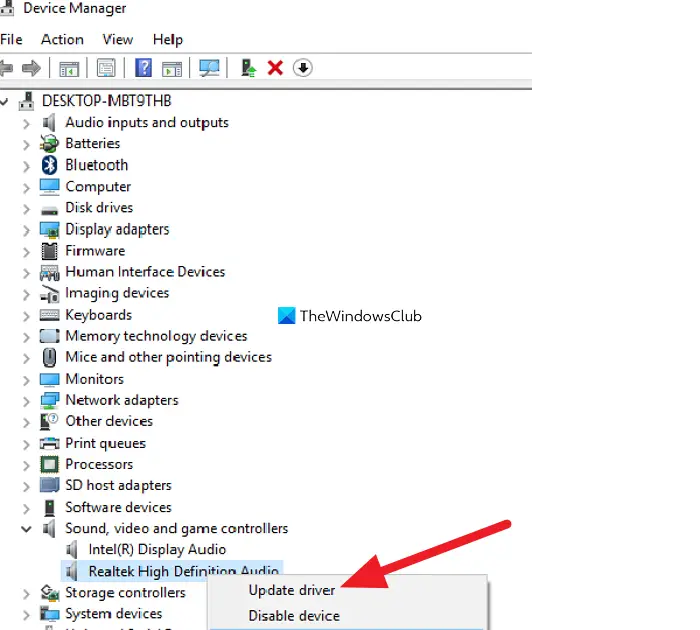
Ensuite, nous allons mettre à jour les pilotes audio, car ils risquent de ne pas détecter les écouteurs s’ils sont obsolètes. Pour mettre à jour vos pilotes, vous pouvez suivre l’une des méthodes recommandées.
- Ouvrez le Gestionnaire de périphériques, développez Contrôleurs son, vidéo et jeu, Faites un clic droit sur Realtek Audio et cliquez sur Mettre à jour les pilotes. Sélectionnez maintenant Rechercher automatiquement des pilotes et procédez ensuite à l’installation.
- Obtenez un logiciel de mise à jour de pilotes gratuit pour maintenir tous vos pilotes à jour.
- Accédez au site Web officiel du fabricant, puis mettez à jour vos pilotes.
Espérons qu’après la mise à jour du pilote, votre problème sera résolu.
4]Désactivez la détection de prise du panneau avant
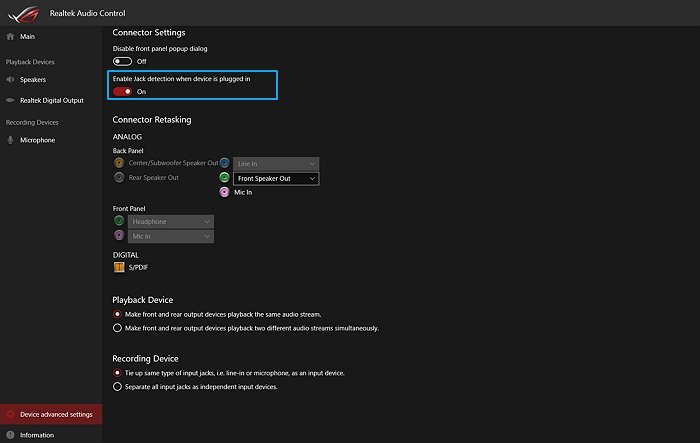
Il est possible que le son soit dirigé vers le panneau avant du caisson. Si le son par défaut ne fait aucune différence même après l’avoir modifié, vous pouvez ajuster la fonction de détection de prise du panneau avant. Pour ce faire, suivez les étapes mentionnées ci-dessous.
- Ouvrir Console audio Realtek.
- Ensuite aller à Configuration de l’appareil ou Paramètres avancés de l’appareil.
- Chercher Activer la détection de prise lorsque l’appareil est branché et puis désactivez-le.
Enfin, vérifiez si le problème est résolu.
5]Désinstallez les pilotes audio et installez les nouveaux
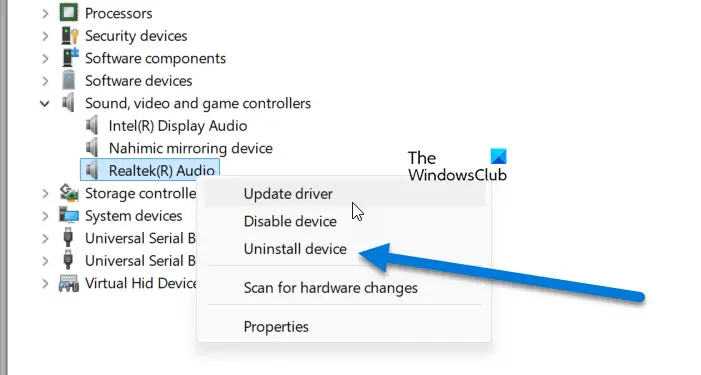
Vous remarquerez peut-être que la console audio Realtek ne détecte pas les écouteurs si les pilotes audio sont corrompus. Pour résoudre le problème, nous allons désinstaller le pilote audio, puis en installer une nouvelle copie. Suivez les étapes mentionnées ci-dessous pour ce faire.
- Ouvrir Gestionnaire de périphériques.
- Développer Contrôleurs son, vidéo et jeu.
- Cliquez ensuite avec le bouton droit sur le pilote audio Realtek et cliquez sur Désinstaller l’appareil.
- Cliquez sur Désinstaller.
- Après avoir désinstallé le pilote, faites un clic droit sur Contrôleurs son, vidéo et jeu, et cliquez sur Rechercher un changement de matériel.
J’espère que cela fera l’affaire pour vous.
6]Faites réparer votre port casque
Si aucune des solutions proposées ne fonctionne, il y a de fortes chances que votre port casque ne fonctionne pas. Dans ce cas, vous devez consulter un expert en matériel et le faire réparer. Mais pour le moment, vous pouvez essayer de vous connecter à l’aide d’une prise casque 3,5 mm ou d’un port USB-C si vous en avez un.
C’est ça!
Lire: Les écouteurs ne fonctionnent pas ou ne sont pas détectés sous Windows
Pourquoi mon ordinateur ne reconnaît-il pas mes écouteurs comme audio ?
Les pilotes de votre casque doivent être mis à jour ou peuvent être incompatibles, ce qui les rend méconnaissables. De plus, il doit y avoir un problème avec la prise casque, un bug logiciel ou des paramètres incorrects. Pour résoudre le problème, il est essentiel de mettre à jour vos pilotes audio, d’inspecter minutieusement la prise casque pour détecter tout dommage et d’ajuster les paramètres audio.
Lire: Realtek Audio Console ne prend pas en charge cette machine
Pourquoi mes écouteurs sont-ils connectés mais aucun son ?
Si vos écouteurs sont branchés mais qu’il n’y a pas de son, vérifiez le niveau de volume et la connexion de vos écouteurs et de votre source audio. Si vos écouteurs se connectent via Bluetooth, assurez-vous que les écouteurs et votre source audio sont correctement appairés et connectés. Si vous utilisez un ordinateur, assurez-vous que votre casque est sélectionné comme périphérique de lecture dans vos paramètres audio.
A lire aussi : La réaffectation du connecteur de la console audio Realtek est grisée.
![La console audio Realtek ne détecte pas les écouteurs [Fix]](https://nvts-gb-ldn-actualnewsmagazine.actualnewsmagazine.com/wp-content/uploads/2024/07/La-console-audio-Realtek-ne-detecte-pas-les-ecouteurs-Fix.png)